FAQ de GEM-CAR
Gestion de votre compte - Onglet Utilisateurs
Rendons-nous maintenant sur l'onglet Utilisateurs de ce tableau qui nous présente la liste de tous les utilisateurs autorisés à accéder aux données de l'entreprise.
Ces utilisateurs peuvent tout aussi bien être des ressources humaines à l'interne, des pigistes, des ressources humaines externes, des contacts de clients ou de fournisseurs.
Cliquez dans le coin supérieur droit sur la flèche située à côté du nom de l'entreprise et cliquez sur Gestion de votre compte.
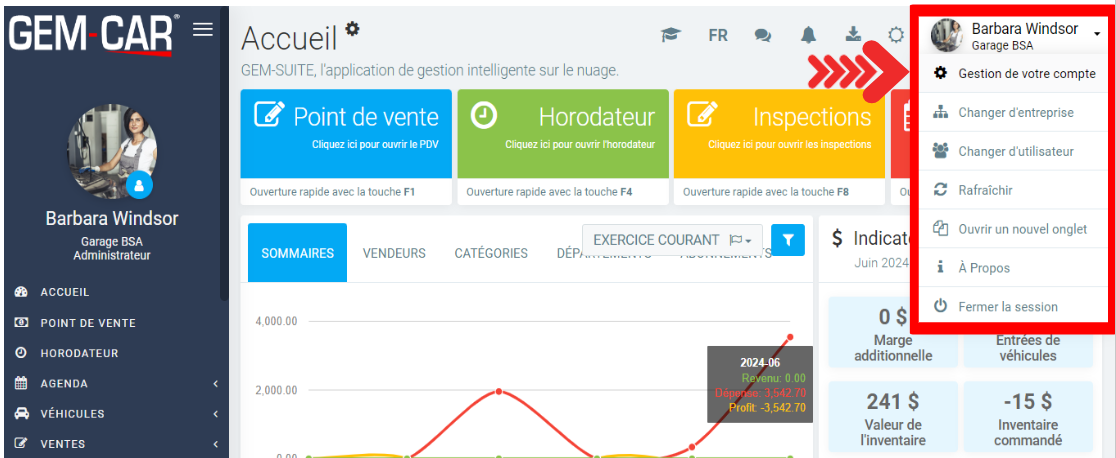
Sous Utilisateurs, vous verrez apparaître le tableau avec les informations suivant:
- Code d'usager
- Nom
- Courriel
- Type d'utilisateur
- Rôle
- Dernier accès
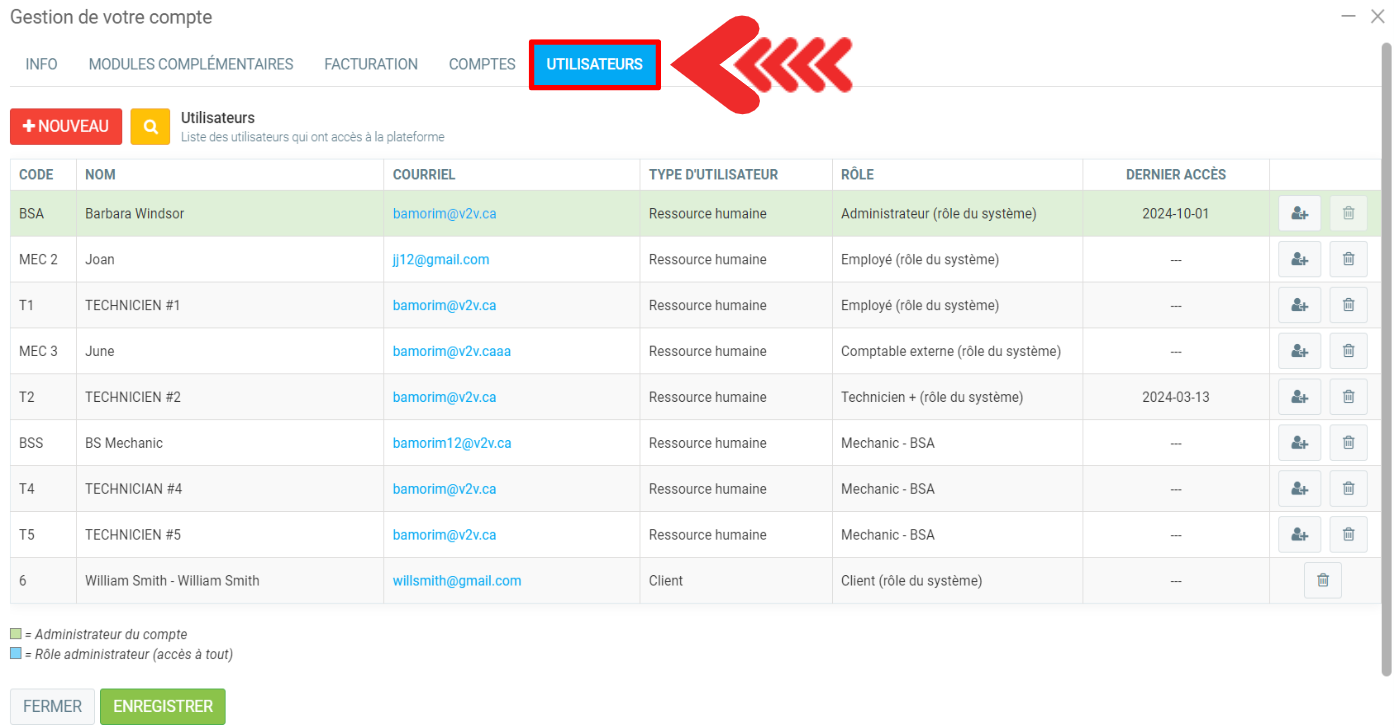
Vous pouvez donner l'accès administrateur du compte à un usager spécifique en cliquant sur avatar+.
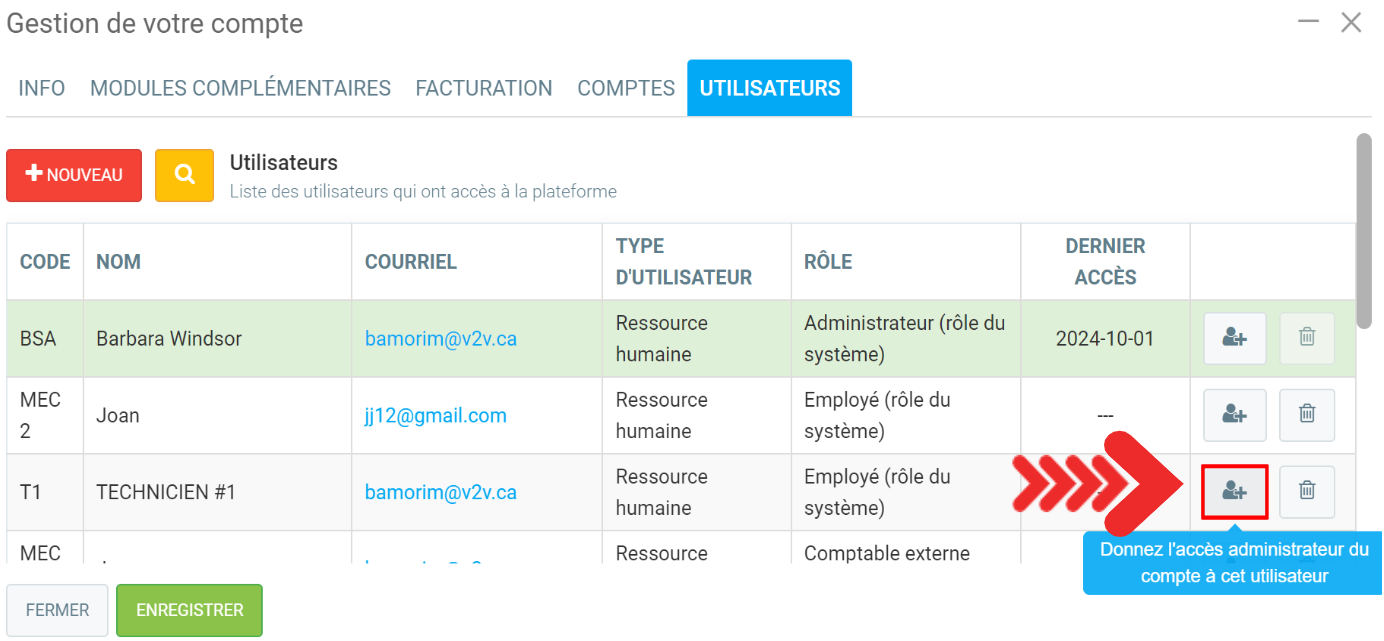
Une fenêtre de confirmation apparaîtra avec le message suivant: "ATTENTION, cela donnera la gestion de compte, des modules et de la facturation à cet utilisateur. Votre compte n'aura plus ses droits qui sont uniques à un utilisateur par système. Cette action va vous déconnecter du système."
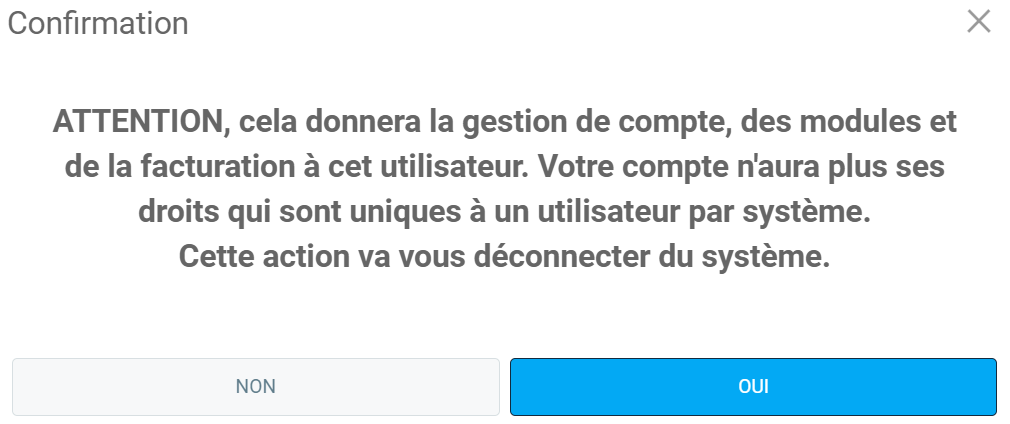
Note : en cliquant sur l'avatar et en confirmant Oui dans la boîte de dialogue, vous deviendrez le super administrateur du compte.
Si vous cliquez sur la corbeille pour désactiver l'usager, le message suivant apparaît: "Désactiver l'accès au système pour cet utilisateur?". Cliquez sur Oui ou Non, selon vos besoins.
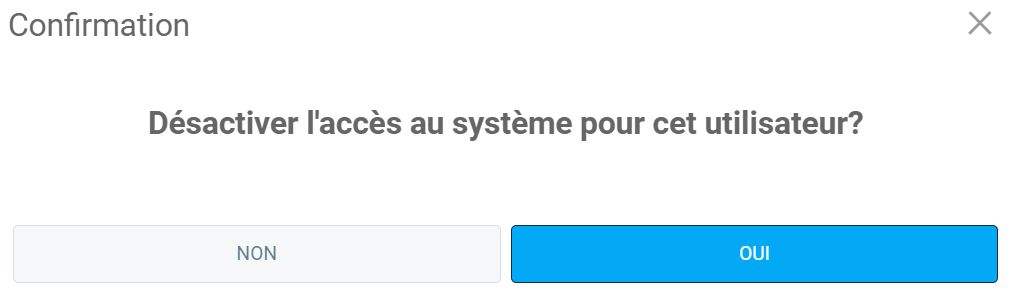
Puisque nous souhaitons accorder un accès à GEM-CAR à notre nouveau vérificateur externe, William Smith, nous cliquons sur le nom.
Une nouvelle fenêtre apparaît d'où vous pouvez saisir les informations suivantes:
- choisir le rôle pour cet utilisateur
- code d'utilisateur
- courriel
- téléphone cellulaire
- limiter l'accès a cette adresse IP
- limiter l'accès à cette succursale
Vous pouvez désactiver l'accès en cliquant sur la corbeille rouge dans le coin droit de la page et vous pouvez envoyer un courriel de confirmation à cet utilisateur en cliquant sur l'enveloppe à côté du bouton Enregistrer.
Après avoir saisi et vérifié les données, cliquez sur Enregistrer.
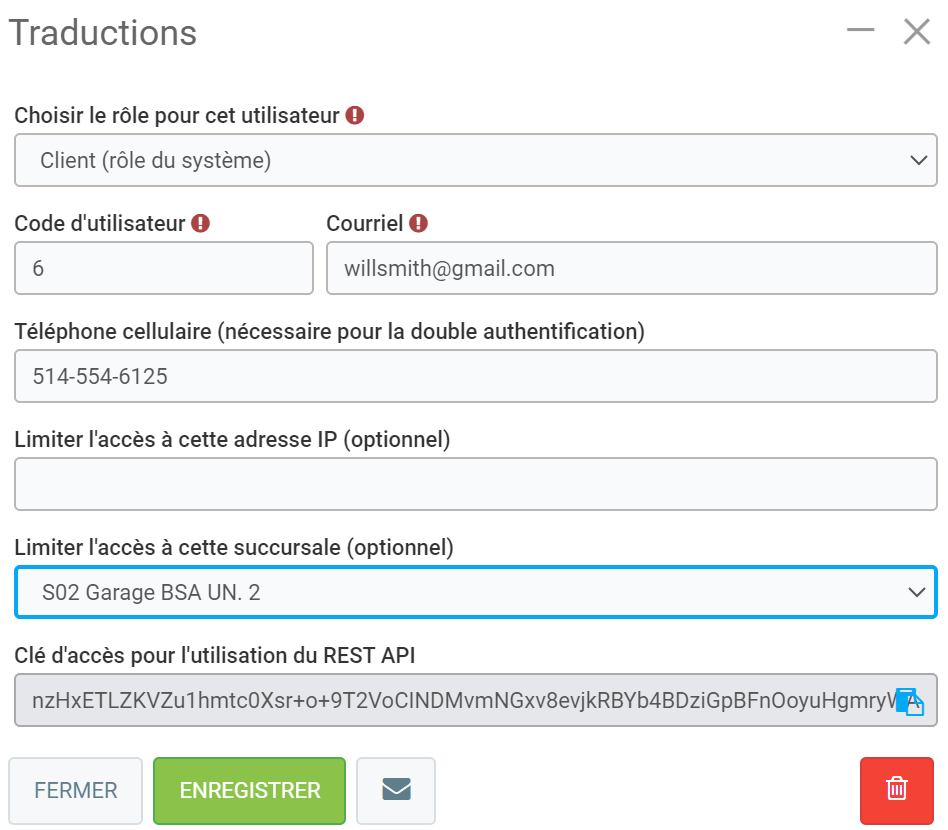
Autres articles sur le sujet:
Gestion de mon compte - Onglet Info
Modification/ Création d'un rôle à être attribué à des usagers
Procédure pour désactiver un usager
Création d’un accès depuis la fiche de Ressource Humaine
Publié il y a
1 an
par
Victor Elie
#206
486 vues
Modifié il y a
4 mois
